

بقلم Nathan E. Malpass, ، آخر تحديث: August 21, 2023
هل سبق لك أن وجدت نفسك في موقف احتجت فيه بشدة إلى استرداد رسالة نصية محذوفة من جهاز iPhone الخاص بك؟ سواء كانت معلومة حيوية أو محادثة مهمة أو مجرد إرضاء لفضولك ، فإن القدرة على قراءة رسائل iPhone المحذوفة يمكن أن تغير قواعد اللعبة. لحسن الحظ ، هناك طرق لكشف هذه الجواهر الخفية والتعلم كيفية قراءة رسائل iPhone المحذوفة، حتى لو بدوا تائهين إلى الأبد.
في هذه المقالة ، سنوجهك عبر تعقيدات قراءة رسائل iPhone المحذوفة ، ونزودك بالمعرفة والأدوات اللازمة لإلغاء تأمين هذه المعلومات القيمة. سنستكشف طرقًا مختلفة يمكن أن تساعدك في استعادة الرسائل النصية المحذوفة ، بغض النظر عما إذا كان لديك نسخة احتياطية أم لا. لذا ، إذا كنت مستعدًا لكشف النقاب عن الأسرار التي تكمن في جهاز iPhone الخاص بك ، فلنغوص في عالم استعادة الرسائل المحذوفة وقراءتها.
الجزء # 1: هل لا يزال بإمكانك استعادة رسائل iPhone المحذوفة؟الجزء # 2: كيف تقرأ رسائل iPhone المحذوفة وتسترجعها مرة أخرى؟الجزء # 3: أفضل طريقة لكيفية قراءة رسائل iPhone المحذوفة: FoneDog iOS Data Recoveryفي الختام
ليس فقط كيفية قراءة رسائل iPhone المحذوفة ، هل تساءلت يومًا عما إذا كان لا يزال من الممكن استعادة الرسائل النصية المحذوفة من جهاز iPhone الخاص بك؟ سواء كانت معلومة مهمة أو محادثة عاطفية ، فإن التفكير في فقدان هذه الرسائل بشكل دائم يمكن أن يكون محزنًا. لذا ، هل لا يزال بإمكانك استعادة رسائل iPhone المحذوفة؟
الجواب نعم. على الرغم من الحذف ، هناك طرق متاحة يمكن أن تساعدك في استرداد تلك الرسائل المفقودة. في هذه المقالة ، سوف نستكشف الاحتمالات ونلقي الضوء على التقنيات التي يمكن أن تساعدك في استعادة رسائل iPhone المحذوفة.
تتمثل إحدى أبسط الطرق لاستعادة رسائل iPhone المحذوفة في استخدام مجلد "المحذوفة مؤخرًا" ، والذي يعمل كمخزن مؤقت للعناصر المحذوفة قبل إزالتها نهائيًا. إليك كيفية قراءة رسائل iPhone المحذوفة واسترداد الرسائل المحذوفة باستخدام هذه الطريقة:
ضمن مجلد "المحذوفة مؤخرًا" ، ستجد جميع الرسائل التي تم حذفها خلال آخر 30 يومًا. هنا ، يمكنك تحديد رسائل فردية أو محادثات كاملة واختيار استعادتها باتباع الخطوات التالية:
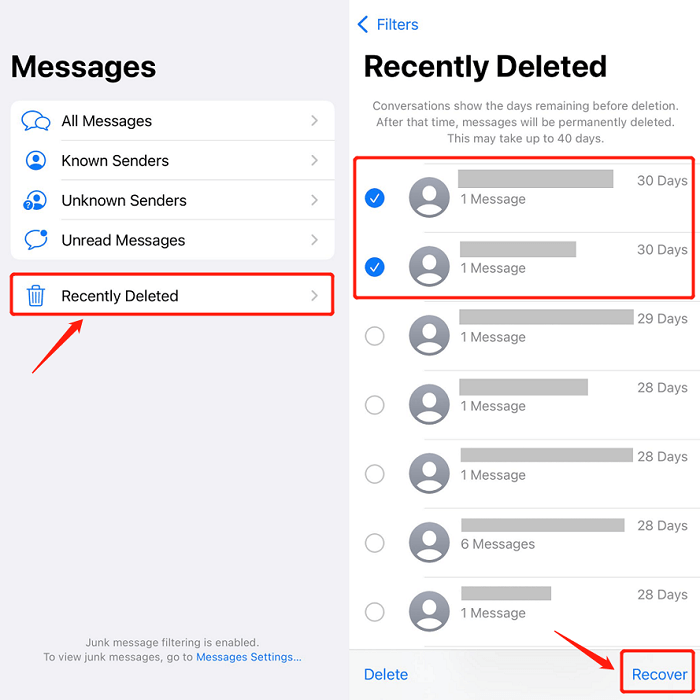
من المهم ملاحظة أن الرسائل والمحادثات التي مضى عليها أكثر من 30 يومًا يتم حذفها نهائيًا ولا يمكن استعادتها من خلال هذه الطريقة. ومع ذلك ، إذا تم حذف الرسائل التي تبحث عنها مؤخرًا ، يمكن أن يكون مجلد "المحذوفة مؤخرًا" أداة قيمة لاستردادها دون الكثير من المتاعب.
هل يقوم iCloud بعمل نسخة احتياطية من رسائل iPhone النصية؟ بالتأكيد! إذا قمت بتمكين iCloud Backup على جهاز iPhone الخاص بك ، فيمكنك الاستفادة من هذه الميزة لاستعادة الرسائل المحذوفة. إليك كيف يمكنك القيام بذلك:

ملاحظة: سيؤدي تنفيذ هذه الخطوة إلى مسح جميع البيانات والإعدادات الموجودة على جهاز iPhone الخاص بك. لذلك ، من الضروري التأكد من أن لديك نسخة احتياطية حديثة من جهازك قبل المتابعة.
يتيح لك استخدام iCloud Backup استعادة iPhone الخاص بك إلى حالته السابقة ، بما في ذلك الرسائل المحذوفة ، طالما أن لديك نسخة احتياطية متوفرة. العملية برمتها مريحة للغاية حتى أنه يمكنك ذلك استعادة iPhone الخاص بك من نسخ iCloud الاحتياطية خارج اتصال الإنترنت.
من المهم ملاحظة أن هذه الطريقة ستحل محل جميع البيانات الموجودة على جهاز iPhone الخاص بك بالبيانات من النسخة الاحتياطية المحددة.
إذا كنت تقوم بعمل نسخة احتياطية لجهاز iPhone الخاص بك بانتظام باستخدام iTunes (في Windows) أو Finder (على Mac) ، فيمكنك استخدام هذه الأدوات لاستعادة الرسائل المحذوفة. إليك كيفية قراءة رسائل iPhone المحذوفة باستخدام iTunes أو Finder:
باستخدام iTunes (Windows) أو Finder (Mac):
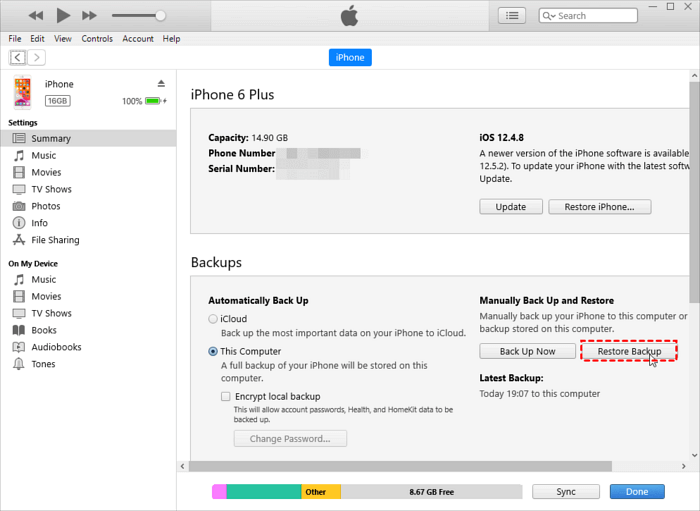
باستخدام اي تيونز أو Finder يسمح لك باستعادة جهاز iPhone الخاص بك باستخدام نسخة احتياطية سابقة تحتوي على الرسائل المحذوفة. ومع ذلك ، ضع في اعتبارك أن هذه الطريقة ستحل محل جميع البيانات الموجودة على جهاز iPhone الخاص بك بالبيانات من النسخة الاحتياطية المحددة.
من المهم ملاحظة أنه إذا كنت تستخدم نسخًا احتياطية مشفرة ، فستحتاج إلى توفير كلمة المرور الصحيحة للوصول إلى النسخة الاحتياطية واستعادة الرسائل المحذوفة.
تقدم العديد من تطبيقات المراسلة الشائعة مثل Viber و WhatsApp و Messenger خيارات النسخ الاحتياطي المضمنة الخاصة بها. إذا كنت تستخدم هذه التطبيقات وقمت بتمكين ميزة النسخ الاحتياطي الخاصة بها مسبقًا ، فيمكنك استعادة الرسائل المحذوفة باستخدام هذه النسخ الاحتياطية. إليك كيفية القيام بذلك لكل تطبيق:
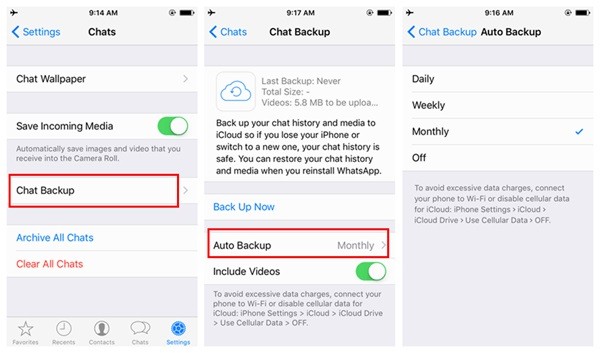
من خلال استخدام ميزات النسخ الاحتياطي المضمنة في تطبيقات المراسلة هذه ، يمكنك استعادة الرسائل المحذوفة دون الاعتماد على النسخ الاحتياطي العام لجهاز iPhone الخاص بك. ومع ذلك ، من الضروري التأكد من أنك قمت مسبقًا بتمكين خيارات النسخ الاحتياطي داخل التطبيقات المعنية.
في حين أن الطرق المذكورة سابقًا فعالة من أجل كيفية قراءة رسائل iPhone المحذوفة واستعادة رسائل iPhone المحذوفة ، أحد الحلول المتميزة هو FoneDog iOS Data Recovery. يوفر هذا البرنامج القوي نهجًا شاملاً لاستعادة البيانات ، بما في ذلك خيارًا محددًا لاستعادة الرسائل المحذوفة مباشرة من جهاز iOS نفسه.
دائرة الرقابة الداخلية لاستعادة البيانات
استرجع الصور ومقاطع الفيديو وجهات الاتصال والرسائل وسجلات المكالمات وبيانات WhatsApp والمزيد.
استرجع البيانات من iPhone و iTunes و iCloud.
متوافق مع أحدث أجهزة iPhone و iOS.
تحميل مجانا
تحميل مجانا

دعنا نتعمق في تفاصيل خيار "الاسترداد من جهاز iOS" المقدم من FoneDog iOS Data Recovery.

يوفر خيار "الاسترداد من جهاز iOS" الخاص بـ FoneDog iOS Data Recovery طريقة ملائمة وفعالة لقراءة واسترداد رسائل iPhone المحذوفة دون الحاجة إلى نسخ احتياطي. بفضل إمكانات المسح المتقدمة والواجهة البديهية ، يضمن FoneDog iOS Data Recovery معدل نجاح مرتفع في استعادة الرسائل المحذوفة والبيانات القيمة الأخرى من جهاز iPhone الخاص بك.
الناس اقرأ أيضاكيفية طباعة رسائل WhatsApp على iPhone: دليل 2023كيفية حفظ رسائل WhatsApp الصوتية من iPhone في عام 2023?
في الختام ، في حين أن هناك العديد من الطرق المتاحة على كيفية قراءة رسائل iPhone المحذوفة واستعادة رسائل iPhone المحذوفة ، يبرز برنامج FoneDog iOS Data Recovery مع خيار "الاسترداد من جهاز iOS" كحل موثوق وفعال. من خلال استخدام هذه الأداة القوية ، يمكنك استعادة الوصول إلى رسائلك المحذوفة ومنع فقدان المعلومات الهامة.
اترك تعليقا
تعليق
دائرة الرقابة الداخلية لاستعادة البيانات
طرق لاستعادة البيانات المحذوفة من اي فون أو آي باد3
تحميل مجانا تحميل مجانامقالات ساخنة
/
مثير للانتباهممل
/
بسيطصعبة
:شكرا لك! إليك اختياراتك
Excellent
:تقييم 4.7 / 5 (مرتكز على 69 التقييمات)